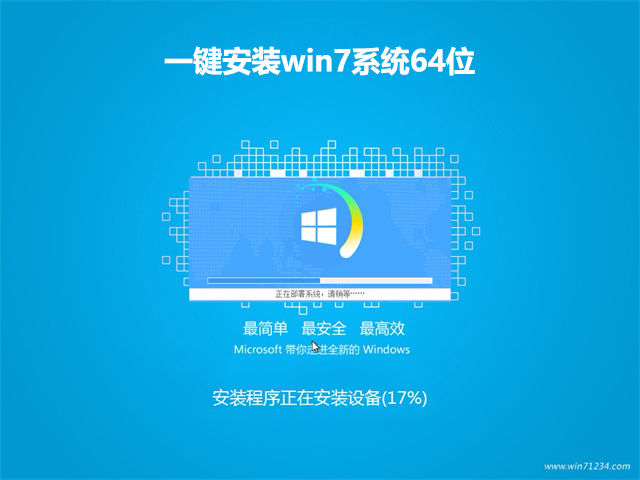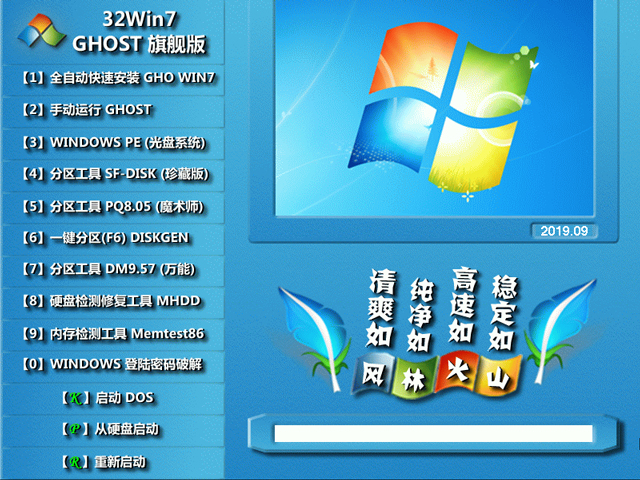路由器怎么设置后面再连接若干个路由器?
我们在平时的上网中有时会遇到这样的问题,A房间有一台无线路由器,B房间到A房间距离太远,信号太弱,我们要在B房间或C房间用手机、平板电脑或者笔记本上无线网的时候信号可能就不好了,那么应该怎么办呢?其实很简单在B屋或者C屋加个无线路由器就可以了,其实路由器后面再接无限个路由器跟无线是没有关系的,所以今天主要跟大家介绍怎么连接和怎么设置!
1、现在我们就开始,请将你的第二个或者第三个路由器的WAN插口,用网线连接你上游的路由器,然后登陆你后台,账号和密码一般请看说明书或者路由器设备的背面
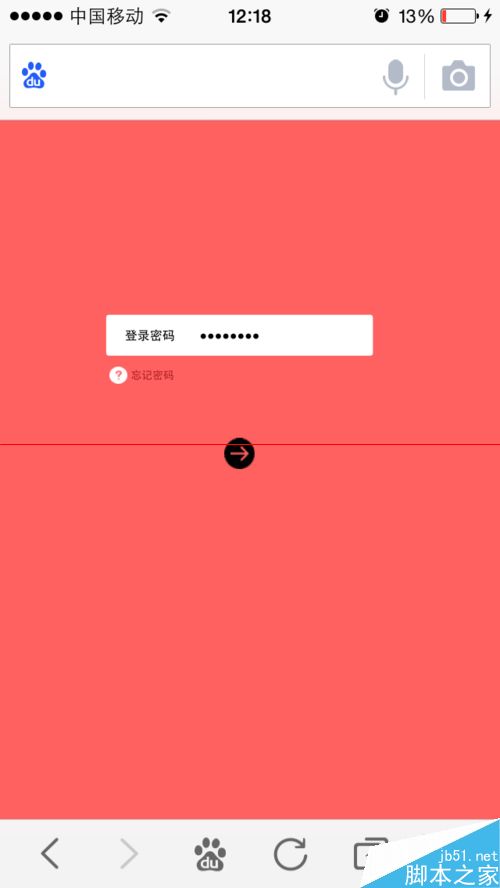

2、登陆后,请找到WAN设置选项,如果你的路由器是主路由器,请在上网方式中选择宽带拨号上网,然后输密码,模式选择自动拨号模式,最后点保存,如果你是在路由器后面再连接路由器,请在上网方式中选择自动获取IP地址,有的路由器称动态IP,反正千篇一律,
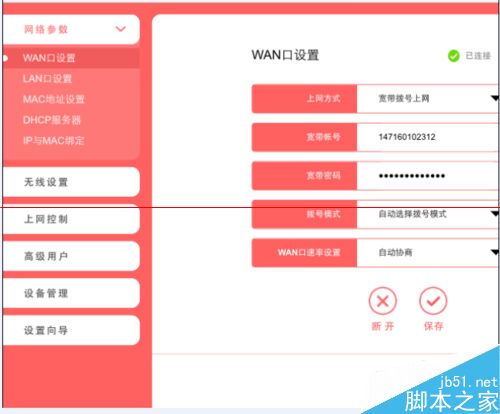
3、请找到LAN设置选项,在LAN口的IP设置中,选择自动模式,点保存即可完成,这样你就可以上网了!
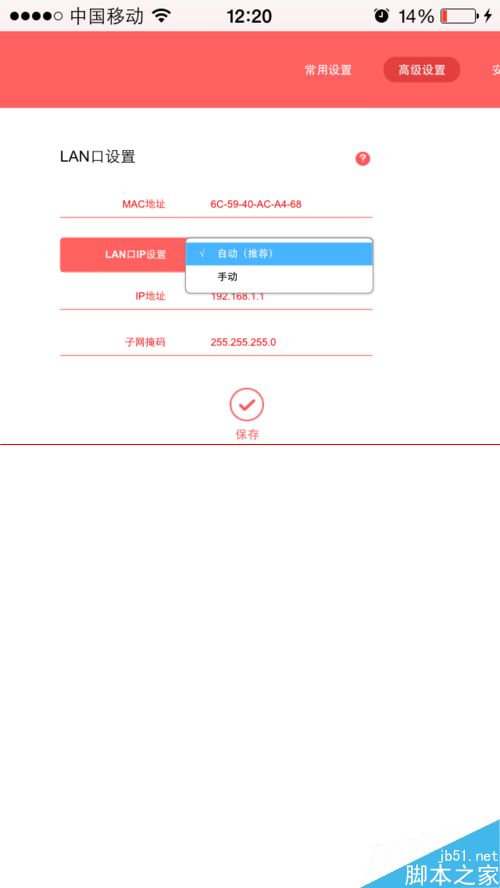
4、如果你按上面的设置操作后,还是无法连接网络,这时候你就要注意了,在LAN的设置中,可能你后面路由器的IP和你上游路由器IP发生了冲突,这时请你重新将自动模式改为手动模式,然后将图片所示IP中的x,随意修改为其它数字,只要这个数字不于你上游路由器IP的数字相同即可!
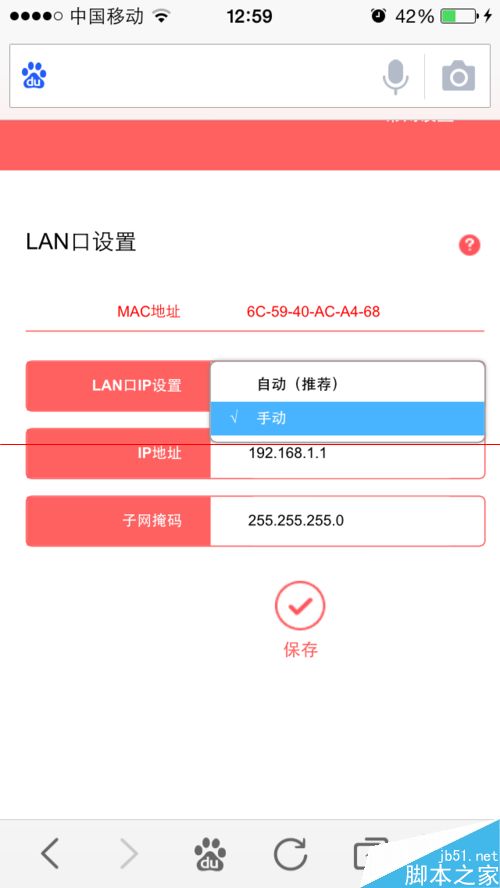
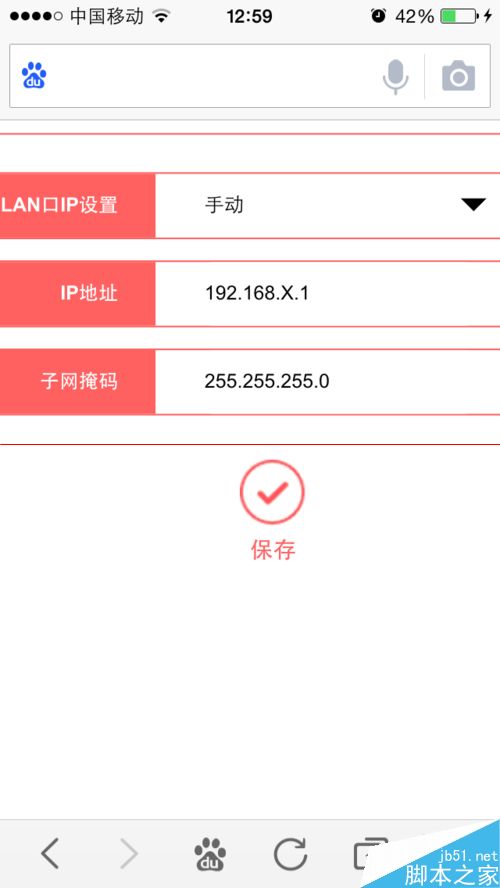
5、以上步骤完成之后,点击保存,就完成了所有的设置,基本可以上网成功了,如果你想在这台路由器后面再连接路由器,方法与上面步骤一样,没有区别!
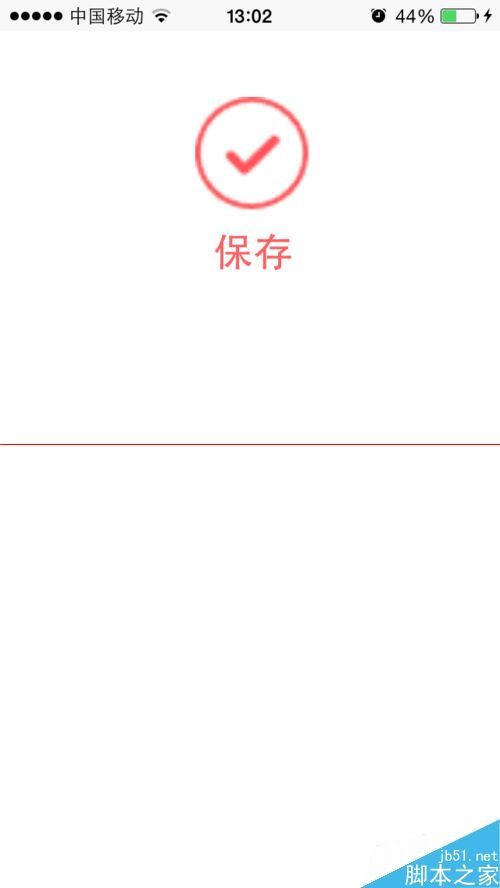
6、TP路由器使用是最普遍的,方法我也简单说一下吧,将你的第二个或者第三个路由器的WAN插口,用网线连接你上游的路由器,然后登陆你后台,账号和密码一般请看说明书或者路由器设备的背面,进入后在网络参数中,和上述方法一样,都是设置一下LAN口和WAN口,WAN设置处选择动态IP即可,其它不用改变,LAN的IP地址处,如果不改变的情况下,能上网那就不要变了,如果不改变就无法上网,请将图片中的X改成任意数字即可!
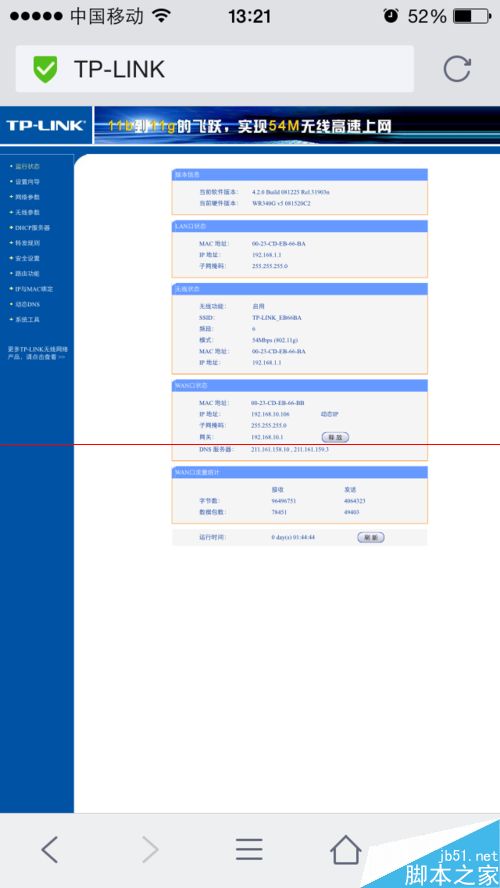
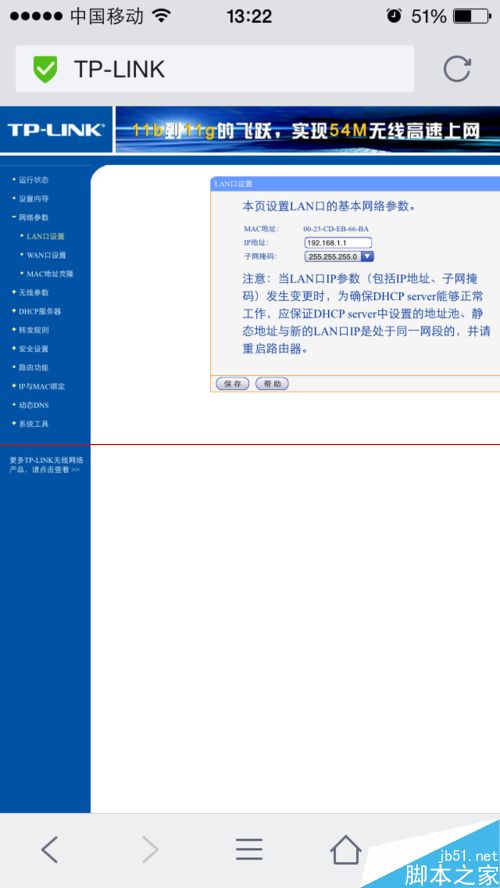
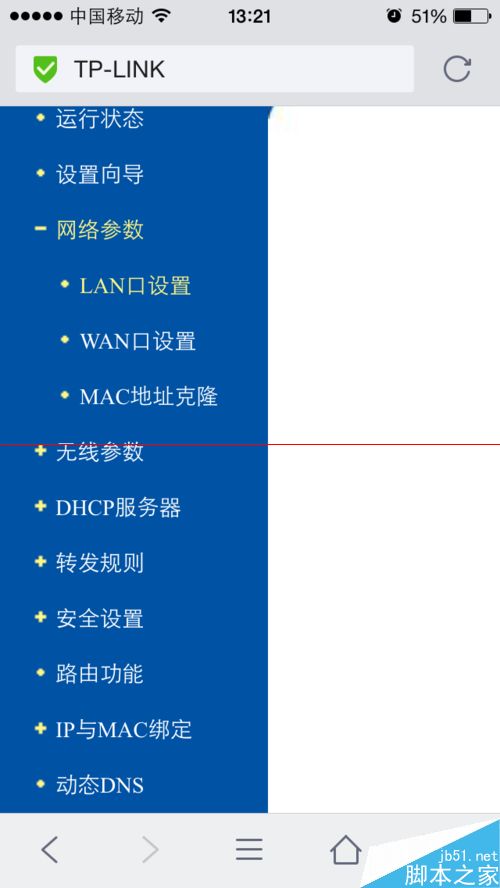
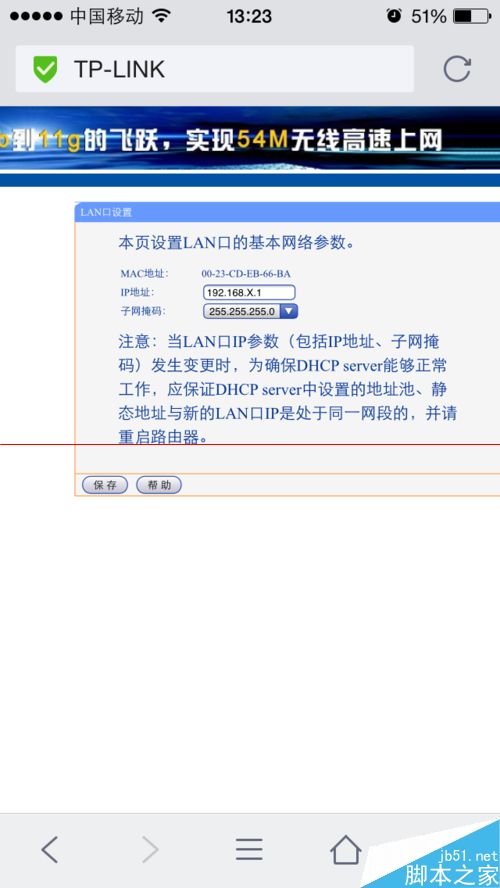
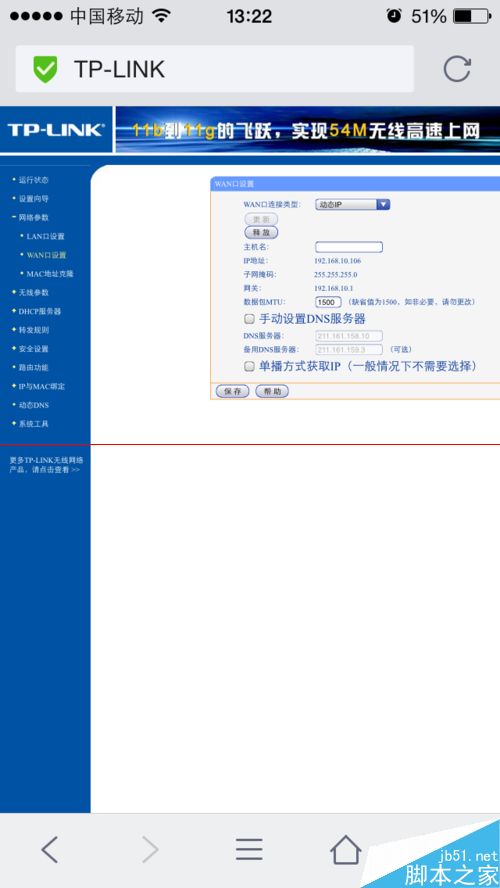
注意事项:
1、适用所有品牌路由器,只是界面不一样,其原理方法基本相同。
2、可以在路由器后面再设置连接无限个路由器,其原因方法基本相同,请按此方法操作。
3、不管你后面连接多少个路由器,切记,你后面路由器的IP,只要不于上游的路由器IP相同即可,和非上游的路由器IP相同是不冲突的。
推荐系统
微软Win11原版22H2下载_Win11GHOST 免 激活密钥 22H2正式版64位免费下载
语言:中文版系统大小:5.13GB系统类型:Win11微软Win11原版22H2下载_Win11GHOST 免 激活密钥 22H2正式版64位免费下载系统在家用办公上跑分表现都是非常优秀,完美的兼容各种硬件和软件,运行环境安全可靠稳定。Win11 64位 Office办公版(免费)优化 1、保留 Edge浏览器。 2、隐藏“操作中心”托盘图标。 3、保留常用组件(微软商店,计算器,图片查看器等)。 5、关闭天气资讯。
Win11 21H2 官方正式版下载_Win11 21H2最新系统免激活下载
语言:中文版系统大小:4.75GB系统类型:Win11Ghost Win11 21H2是微软在系统方面技术积累雄厚深耕多年,Ghost Win11 21H2系统在家用办公上跑分表现都是非常优秀,完美的兼容各种硬件和软件,运行环境安全可靠稳定。Ghost Win11 21H2是微软最新发布的KB5019961补丁升级而来的最新版的21H2系统,以Windows 11 21H2 22000 1219 专业版为基础进行优化,保持原汁原味,系统流畅稳定,保留常用组件
windows11中文版镜像 微软win11正式版简体中文GHOST ISO镜像64位系统下载
语言:中文版系统大小:5.31GB系统类型:Win11windows11中文版镜像 微软win11正式版简体中文GHOST ISO镜像64位系统下载,微软win11发布快大半年了,其中做了很多次补丁和修复一些BUG,比之前的版本有一些功能上的调整,目前已经升级到最新版本的镜像系统,并且优化了自动激活,永久使用。windows11中文版镜像国内镜像下载地址微软windows11正式版镜像 介绍:1、对函数算法进行了一定程度的简化和优化
微软windows11正式版GHOST ISO镜像 win11下载 国内最新版渠道下载
语言:中文版系统大小:5.31GB系统类型:Win11微软windows11正式版GHOST ISO镜像 win11下载 国内最新版渠道下载,微软2022年正式推出了win11系统,很多人迫不及待的要体验,本站提供了最新版的微软Windows11正式版系统下载,微软windows11正式版镜像 是一款功能超级强大的装机系统,是微软方面全新推出的装机系统,这款系统可以通过pe直接的完成安装,对此系统感兴趣,想要使用的用户们就快来下载
微软windows11系统下载 微软原版 Ghost win11 X64 正式版ISO镜像文件
语言:中文版系统大小:0MB系统类型:Win11微软Ghost win11 正式版镜像文件是一款由微软方面推出的优秀全新装机系统,这款系统的新功能非常多,用户们能够在这里体验到最富有人性化的设计等,且全新的柔软界面,看起来非常的舒服~微软Ghost win11 正式版镜像文件介绍:1、与各种硬件设备兼容。 更好地完成用户安装并有效地使用。2、稳定使用蓝屏,系统不再兼容,更能享受无缝的系统服务。3、为
雨林木风Windows11专业版 Ghost Win11官方正式版 (22H2) 系统下载
语言:中文版系统大小:4.75GB系统类型:雨林木风Windows11专业版 Ghost Win11官方正式版 (22H2) 系统下载在系统方面技术积累雄厚深耕多年,打造了国内重装系统行业的雨林木风品牌,其系统口碑得到许多人认可,积累了广大的用户群体,雨林木风是一款稳定流畅的系统,一直以来都以用户为中心,是由雨林木风团队推出的Windows11国内镜像版,基于国内用户的习惯,做了系统性能的优化,采用了新的系统
雨林木风win7旗舰版系统下载 win7 32位旗舰版 GHOST 免激活镜像ISO
语言:中文版系统大小:5.91GB系统类型:Win7雨林木风win7旗舰版系统下载 win7 32位旗舰版 GHOST 免激活镜像ISO在系统方面技术积累雄厚深耕多年,加固了系统安全策略,雨林木风win7旗舰版系统在家用办公上跑分表现都是非常优秀,完美的兼容各种硬件和软件,运行环境安全可靠稳定。win7 32位旗舰装机版 v2019 05能够帮助用户们进行系统的一键安装、快速装机等,系统中的内容全面,能够为广大用户
番茄花园Ghost Win7 x64 SP1稳定装机版2022年7月(64位) 高速下载
语言:中文版系统大小:3.91GB系统类型:Win7欢迎使用 番茄花园 Ghost Win7 x64 SP1 2022.07 极速装机版 专业装机版具有更安全、更稳定、更人性化等特点。集成最常用的装机软件,集成最全面的硬件驱动,精心挑选的系统维护工具,加上独有人性化的设计。是电脑城、个人、公司快速装机之首选!拥有此系统
相关文章
- 更新显卡驱动有什么用 更新显卡驱动作用介绍
- 怎么看笔记本电池续航?探讨笔记本续航时间一些事
- 路由器连接电脑的三种方式和设置介绍
- 家用彩色打印机哪款好 家用彩色打印机品牌介绍【推荐】
- 家用监控摄像头怎么样 家用监控摄像头价格及安装介绍【详解】
- 宏碁台式机怎么安装win7系统【详细教程】
- AirPods支持无损么-支持无损音频么
- 炫龙x5如何设置u盘启动 炫龙x5使用bios设置u盘启动方法【图文教程】
- Mac不休眠怎么设置?Mac节能器设置教程
- 华为WS5200路由器增强版怎么使用网口盲插功能?
- 无线AP与无线路由器有什么分别 无线AP区别介绍【详解】
- 无线显示连接但上不了网怎么办 无线显示连接但上不了网解决方法
- 提高办公效率 Office办公的6个小诀窍
- 华为荣耀路由器怎么设置 华为荣耀路由器设置方法【图文】
- 图形工作站价格怎么样 图形工作站报价大集锦【图文】
- 联想newifi mini Y1路由器怎么连接使用?
- H3C交换机基于MAC地址VLAN配置教程
- 微星gp63如何装win10 微星gp63装win10方法
热门系统
- 1华硕笔记本&台式机专用系统 GhostWin7 32位正式旗舰版2018年8月(32位)ISO镜像下载
- 2深度技术 Windows 10 x86 企业版 电脑城装机版2018年10月(32位) ISO镜像免费下载
- 3电脑公司 装机专用系统Windows10 x86喜迎国庆 企业版2020年10月(32位) ISO镜像快速下载
- 4雨林木风 Ghost Win7 SP1 装机版 2020年4月(32位) 提供下载
- 5深度技术 Windows 10 x86 企业版 六一节 电脑城装机版 版本1903 2022年6月(32位) ISO镜像免费下载
- 6深度技术 Windows 10 x64 企业版 电脑城装机版2021年1月(64位) 高速下载
- 7新萝卜家园电脑城专用系统 Windows10 x64 企业版2019年10月(64位) ISO镜像免费下载
- 8新萝卜家园 GhostWin7 SP1 最新电脑城极速装机版2018年8月(32位)ISO镜像下载
- 9电脑公司Ghost Win8.1 x32 精选纯净版2022年5月(免激活) ISO镜像高速下载
- 10新萝卜家园Ghost Win8.1 X32 最新纯净版2018年05(自动激活) ISO镜像免费下载
热门文章
常用系统
- 1微软windows11系统下载 微软原版 Ghost win11 X64 正式版ISO镜像文件
- 2番茄花园Ghost Win7 x64 SP1稳定装机版2021年2月(64位) 高速下载
- 3雨林木风 win11 游戏定制版 v2023.11免费系统下载
- 4深度技术 Ghost Win7 x64 Sp1 电脑城纯净版2019年6月(64位) ISO镜像高速下载
- 5萝卜家园 GHOST WIN7 SP1 X86 装机旗舰版 V2015.08(32位) 下载
- 6一键安装win7系统64位 v2022系统最新版免费下载
- 7风林火山 GHOST WIN7 SP1 X86 优化正式版 V2023.09 (32位) 下载
- 8新萝卜家园电脑城专用系统 Windows10 x86 企业版2022年3月(32位) ISO镜像高速下载
- 9深度技术 GHOSTXPSP3 电脑城极速装机版 2021年3月 ISO镜像高速下载
- 10深度技术 Ghost Win10 32位专业版镜像下载_深度技术 Ghost Win10 32位最新免激活版下载